在OpenHarmony应用开发中选择Native C ++开发方式需要使用OpenHarmony NDK工具,或者想移植一个C/C ++的三方库到OpenHarmony中也可以使用NDK。NDK使用到的编译工具是cmake,也就是CMakeLists.txt那一套。Native C ++应用开发方式可以做直接编译三方库的so库再利用NAPI框架实现能力的调用(只需要在三方库原生的CMakeLists.txt中修改小部分的内容就可以实现)。
目录
- 一、OpenHarmony NDK
- 二、获取NDK的方式
- 2.1 从每日构建中获取
- 2.2 编译源码得到SDK中的NDK
- 二、NDK目录
- 三、linux下使用NDK编译库文件和可执行文件
- 3.1 使用NDK编译一个简单demo
- 3.2 进行cmake编译
- 3.2.1 NDK自带的cmake编译工具添加到环境变量
- 3.2.2 安装make
- 3.2.3 cmake的几个参数
- 3.2.4 使用CMake进行构建,并传递工具链文件及cmake参数
- 3.4.5 使用CMake进行构建,选择ninja生成器并生成编译流程图
- 3.4.6 使用NDK中的cmake-gui进行图形化操作编译
一、OpenHarmony NDK
- NDK (原生开发套件) 是一套工具,使开发者能够在 OpenHarmony hap应用中使用 C/C++ 代码。
- NDK提供了一系列的工具可以帮助开发者快速的开发C/C++的动态库、静态库和可执行文件。
- OpenHarmony 应用开发的Native C++开发方式就要依赖NDK。NDK被包含在OpenHarmony SDK中。可以在DevEco Studio使用 NDK 将 C/C ++ 代码编译到so库中,然后使用 DevEco Studio 的构建插件hvigor-ohos-plugin将so库打包到 Hap 中。ArkTS代码随后可以通过NAPI框架调用SO库中的函数。
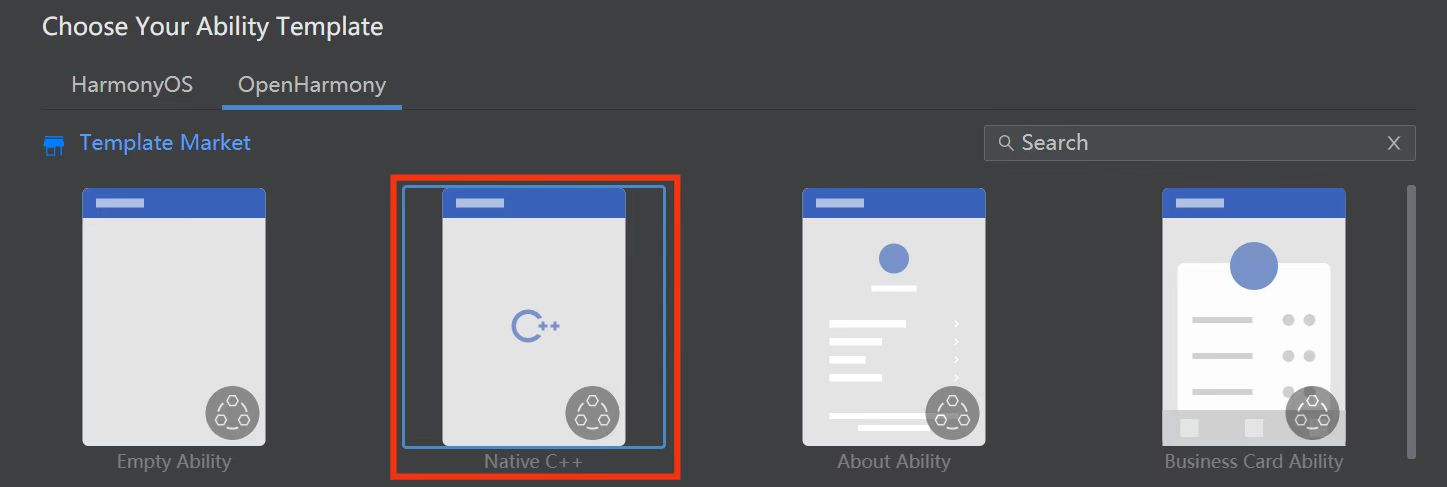
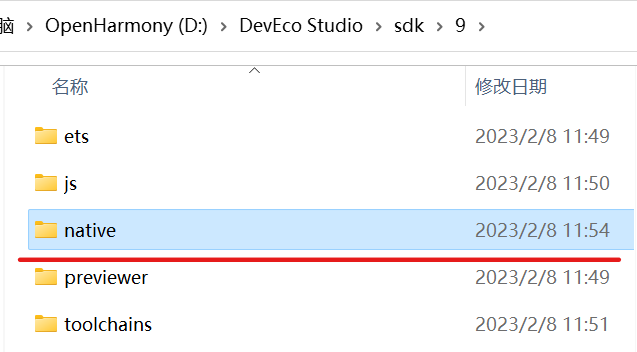
二、获取NDK的方式
2.1 从每日构建中获取
-
每日构建地址: http://ci.openharmony.cn/dailys/dailybuilds
-
组件形态选择ohos-sdk,版本选择最新版本的sdk一般是没有问题的(但是笔者之前遇到下载的ndk中的clang工具找不到libatomic.so无法工作的情况的情况)
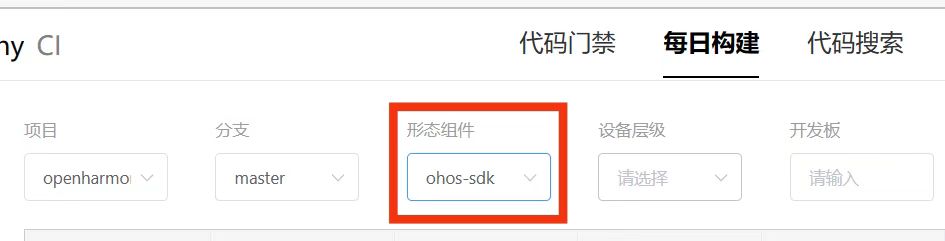
-
下载解压后可以得到如下文件,根据linux或者windows端解压不同文件得到sdk
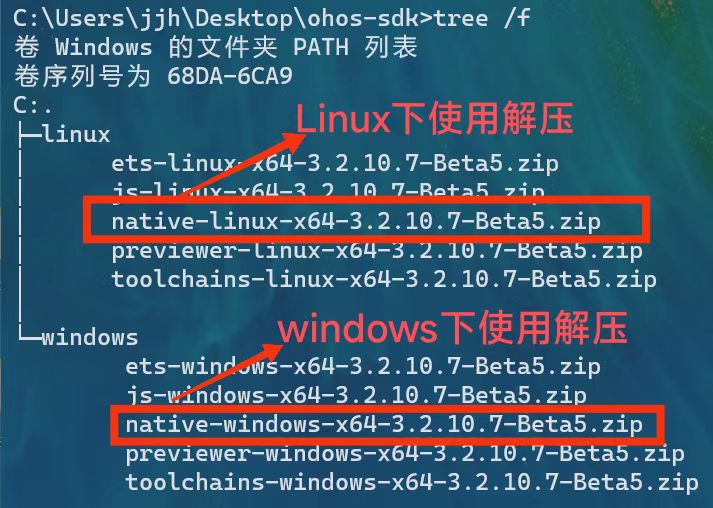
2.2 编译源码得到SDK中的NDK
安装依赖 ./build/build_scripts/env_setup.sh 执行完上述命令后记得执行source ~/.bashrc或者重启终端 source ~/.bashrc 安装编译SDK需要的依赖包(编译镜像的时候是不依赖这些包的) sudo apt-get install libxcursor-dev libxrandr-dev libxinerama-dev ./build.sh --product-name ohos-sdk --ccache --build-target ohos_ndk
写文章提的issue https://gitee.com/openharmony/build/issues/I6H8IO?from=project-issue
- 在对应的目录底下找到编译成功的NDK,相关路径out/sdk/packages/ohos-sdk/linux/native,根据linux或者windows端解压不同文件得到sdk
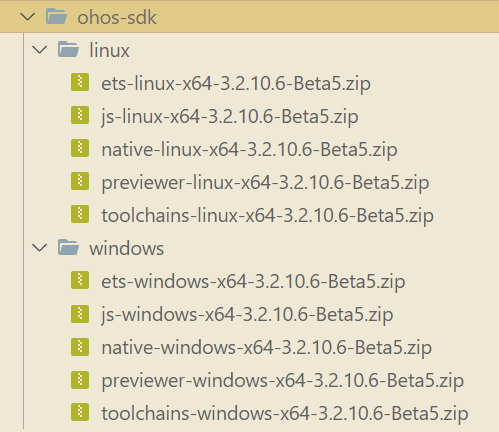
二、NDK目录
native ├── NOTICE.txt 声明文件 ├── build │ └── cmake │ ├── ohos.toolchain.cmake ---->编译的工具链 │ └── sdk_native_platforms.cmake ---->编译的工具链(在DevEco Studio中编译打包so要用到) ├── build-tools ---->cmake编译工具所在目录(NDK提供的编译工具) ├── llvm ---->编译器所在目录(NDK提供的编译工具) ├── sysroot ---->编译器的 sysroot 目录,存放 SDK 内部的已经包含的库和对应的头文件 ├── ndk_system_capability.json ---->NDK自带so库能力描述文件 ├── nativeapi_syscap_config.json ---->调用NDK自带so库能力相关头文件 ├── docs ---->调用NDK自带so库能力相关文档 └── oh-uni-package.json ---->SDK 信息描述
- llvm中bin目录下的编译器有
FileCheck clang-format ld64.lld lldb-vscode llvm-cxxfilt llvm-objdump llvm-strip yaml2obj clang clang-tidy lld llvm-addr2line llvm-dis llvm-profdata llvm-symbolizer clang++ clangd lld-link llvm-ar llvm-lib llvm-ranlib not clang-12 count lldb llvm-as llvm-link llvm-readelf sancov clang-check dsymutil lldb-argdumper llvm-cfi-verify llvm-modextract llvm-readobj sanstats clang-cl git-clang-format lldb-mi llvm-config llvm-nm llvm-size scan-build clang-cpp ld.lld lldb-server llvm-cov llvm-objcopy llvm-strings scan-view
三、linux下使用NDK编译库文件和可执行文件
3.1 使用NDK编译一个简单demo
- 在这里使用这个OpenHarmony仓库的这个demo https://gitee.com/openharmony/third_party_musl/tree/master/ndk-test/ndk-test/src/shared-library 这个demo编译前的目录结构
shared-library ├── CMakeLists.txt 外部CMakeLists.txt ├── include 头文件目录 │ └── shared │ └── Hello.h └── src 源文件目录 ├── CMakeLists.txt 内部CMakeLists.txt ├── Hello.cpp └── main.cpp- 外部CMakeLists.txt
#cmake的版本 CMAKE_MINIMUM_REQUIRED(VERSION 3.16) #工程名称 PROJECT(HELLO_LIBRARY) #添加一个子目录并构建该子目录 ADD_SUBDIRECTORY(src)
cmake的内置命令是不区分大小写的,因此add_subdirectory与ADD_SUBDIRECTORY作用一致。但是cmake的所有变量都是区分大小写的
- 内部CMakeLists.txt
#设置可执行文件输出路径 SET(EXECUTABLE_OUTPUT_PATH ${PROJECT_BINARY_DIR}/output) # 设置so库文件输出路径 SET(LIBRARY_OUTPUT_PATH ${PROJECT_BINARY_DIR}/output) ############################################################ # Create a library ############################################################ #SHARED表示生成的是动态库,动态库的名字是hello_shared_library。生成动态库的源文件是Hello.cpp ADD_LIBRARY(hello_shared_library SHARED Hello.cpp ) #为生成的动态库添加一个别名,后续hello::library可使用来替代hello_shared_library ADD_LIBRARY(hello::library ALIAS hello_shared_library) #为指定目标hello_shared_library添加头文件搜索路径(这个指定目标决不能是alias target,也就是指定的别名hello::library) TARGET_INCLUDE_DIRECTORIES(hello_shared_library PUBLIC ${PROJECT_SOURCE_DIR}/include ) ############################################################ # Create an executable ############################################################ # 使用指定的源文件main.cpp创建出一个可执行文件hello_shared_binary ADD_EXECUTABLE(hello_shared_binary main.cpp ) #TARGET_LINK_LIBRARIES指令的作用为将目标文件与库文件进行链接 #将可执行文件hello_shared_binary与库文件hello::library进行链接 TARGET_LINK_LIBRARIES( hello_shared_binary PRIVATE hello::library )3.2 进行cmake编译
3.2.1 NDK自带的cmake编译工具添加到环境变量
1、第一种方法:
#将其临时加入环境变量中(适用于临时想用用NDK) export PATH=$PATH:/ohos-sdk/linux/native/build-tools/cmake/bin(你自己解压的NDK目录)
2、第二种方法:
#将其永远加入环境变量中 #打开.bashrc文件 vim ~/.bashrc #在文件最后添加cmake路径,该路径是自己的放置文件的路径,之后保存退出 export PATH=/ohos-sdk/linux/native/build-tools/cmake/bin:$PATH #在命令行执行source ~/.bashrc使环境变量生效 source ~/.bashrc
3、查看环境变量添加是否成功
cmake -version

可知cmake的版本是3.16.5 ,所以编写CMakeLists.txt可参考的链接为 https://cmake.org/cmake/help/v3.16/guide/tutorial/
3.2.2 安装make
- 如果没有安装make会出现以下报错,则执行sudo apt-get install make。(如果已经安装make,请忽略)
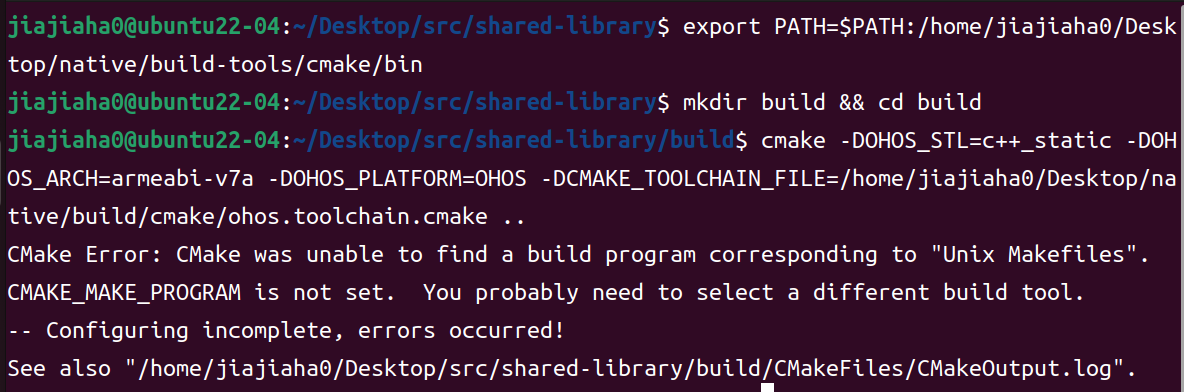
3.2.3 cmake的几个参数
1、OHOS_STL参数,其类型可以是c++_shared和c++_static,默认是c++_shared
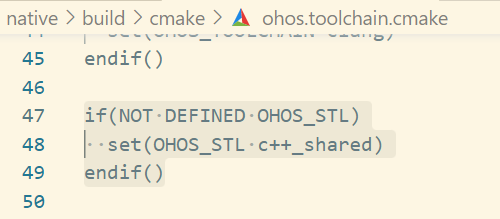
2、OHOS_ARCH参数(设置应用程序二进制接口ABI),其类型是armeabi-v7a、x86_64 ,默认值是arm64-v8a。每一种ABI定义了相应的二进制文件。
- armeabi-v7a (选择这个是编译32位的二进制文件)
- arm64-v8a (选择这个是编译64位的二进制文件)
- x86_64 (现在不使用,OpenHarmony现在在适配x86的芯片)
3、OHOS_PLATFORM参数,其类型为OHOS(只能选择OHOS平台)
4、 CMAKE_TOOLCHAIN_FILE参数指向的是工具链文件所在的位置,就是ohos.toolchain.cmake的路径(对于编译不同平台二进制文件是很重要的)。
- build目录中的工具链文件ohos.toolchain.cmake,cmake编译时需要读取该文件中的默认值,比如编译器的选择、编译平台,例如ohos.toolchain.cmake文件中,
# Common default settings 39:if(NOT DEFINED OHOS_PLATFORM_LEVEL) set(OHOS_PLATFORM_LEVEL 1) endif() 43:if(NOT DEFINED OHOS_TOOLCHAIN) set(OHOS_TOOLCHAIN clang) endif() 47:if(NOT DEFINED OHOS_STL) set(OHOS_STL c++_shared) endif() 51:if(NOT DEFINED OHOS_PIE) set(OHOS_PIE TRUE) endif() 55:if(NOT DEFINED OHOS_ARM_NEON) set(OHOS_ARM_NEON thumb) endif() 60:if(NOT DEFINED OHOS_ARCH) set(OHOS_ARCH arm64-v8a) endif()
- 在编译时需要指出该文件的所在路径,以便于cmake在编译时定位到该文件。在编译的时候需要为cmake指定参数来控制编译目标的属性。
3.2.4 使用CMake进行构建,并传递工具链文件及cmake参数
# dmeo目录下创建build目录,用来放置cmake构建时产生的中间文件。 mkdir build && cd build # 传递OHOS_STL(可选,默认就是c++_shared)、OHOS_ARCH、OHOS_PLATFORM、工具链文件 # CMAKE_TOOLCHAIN_FILE是ohos.toolchain.cmake具体放置的路径 # 这一步会检查CMakeLists.txt是否有语法错误 # 不要忘记在ohos.toolchain.cmake路径后面加上 .. cmake -D OHOS_STL=c++_shared -D OHOS_ARCH=armeabi-v7a -D OHOS_PLATFORM=OHOS -D CMAKE_TOOLCHAIN_FILE=/xxx/build/cmake/ohos.toolchain.cmake .. cmake --build .
1、执行如下过程如下:
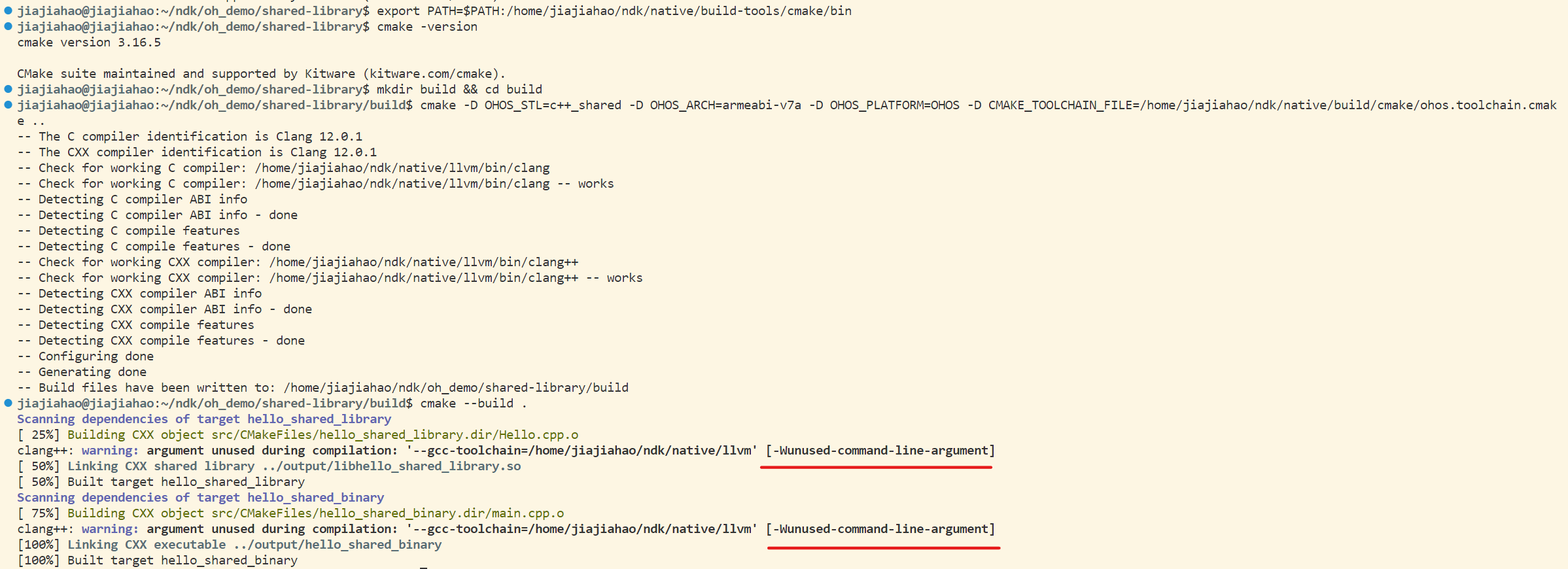
2、可以注意到执行cmake --build .时会有warning: -Wunused-command-line-argument,
通过在内部的CMakeLists.txt中添加如下语句消除warning。
set(CMAKE_CXX_FLAGS "-Wno-unused-command-line-argument")
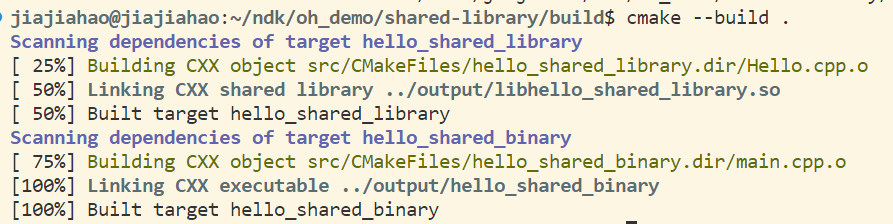
- 注意:.c文件时是使用CMAKE_C_FLAGS,.cpp文件时是使用CMAKE_CXX_FLAGS
3、编译结果如下:
生成可执行文件和动态库
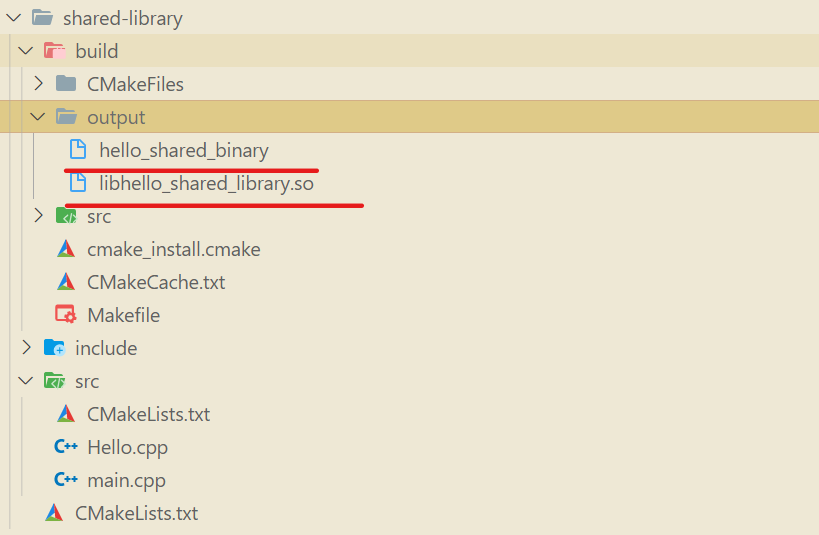
4、要编译静态库及其可执行文件,内部的CMakeLists.txt中添加如下语句
############################################################ # Create a library ############################################################ #Generate the static library from the library sources ADD_LIBRARY(hello_static_library STATIC Hello.cpp ) TARGET_INCLUDE_DIRECTORIES(hello_static_library PUBLIC ${PROJECT_SOURCE_DIR}/include ) ############################################################ # Create an executable ############################################################ # Add an executable with the above sources ADD_EXECUTABLE(hello_static_binary main.cpp ) # link the new hello_library target with the hello_binary target TARGET_LINK_LIBRARIES( hello_static_binary PRIVATE hello_static_library )编译结果如下,生成静态库及其可执行文件
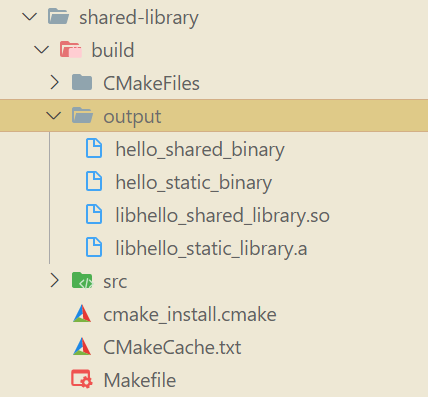
5、编译64位的库文件和可执行文件,OHOS_ARCH参数选择arm64-v8a或者编译时不传递该参数。
3.4.5 使用CMake进行构建,选择ninja生成器并生成编译流程图
1、执行cmake -G查看linux环境下的生成器,ndk中自带的生成器是Ninja。
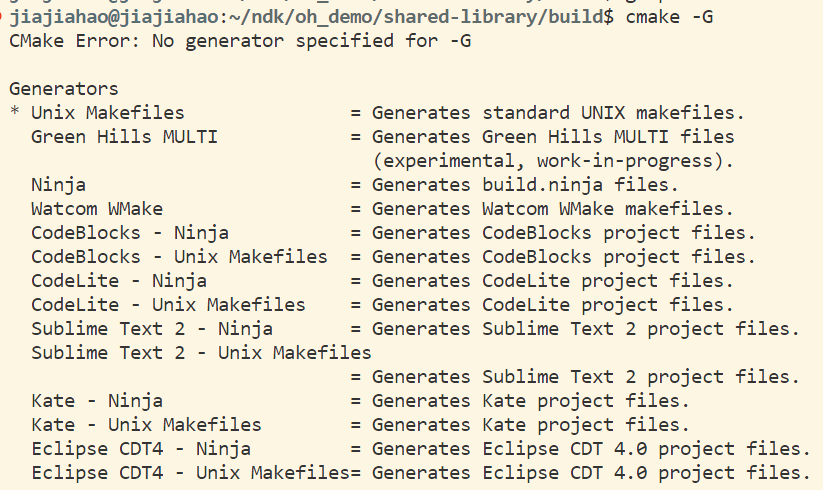
2、使用CMake进行构建时添加上-G “Ninja”
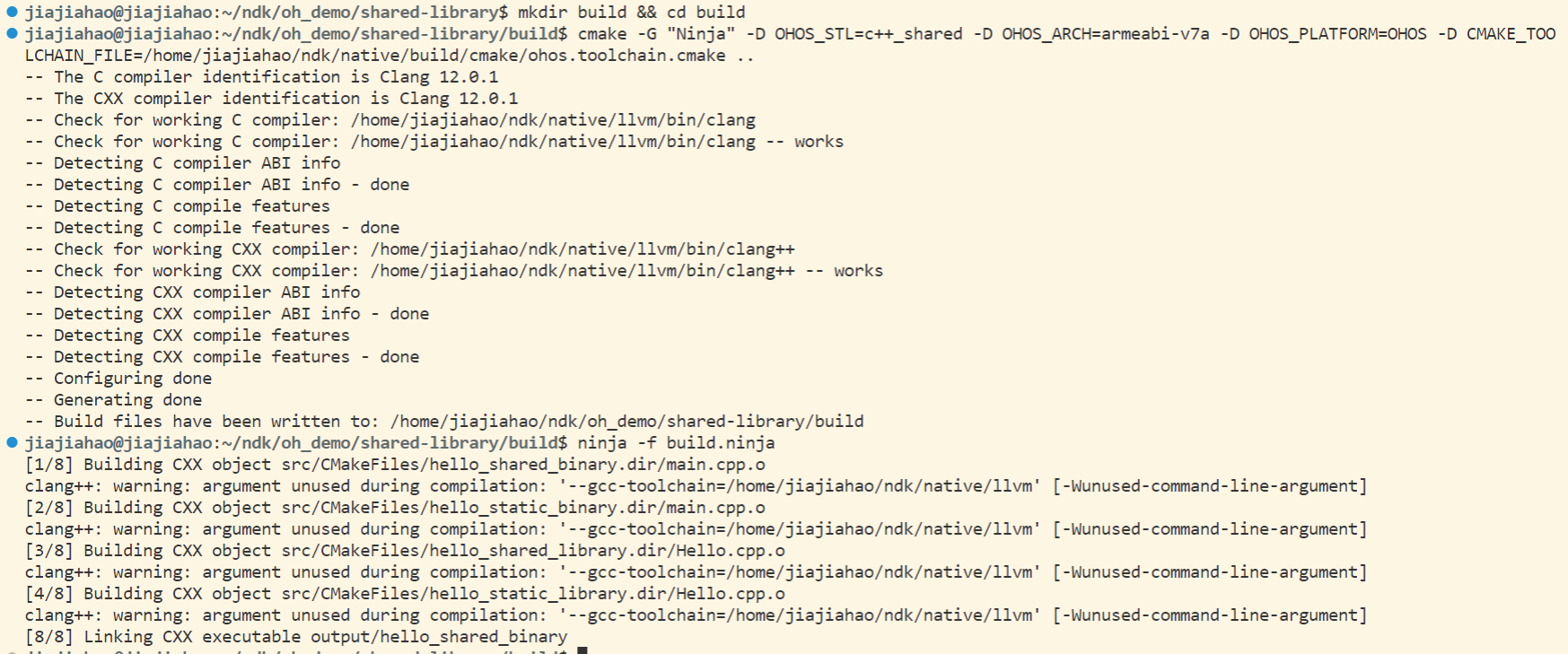
第一步:mkdir build && cd build 第二步:cmake -G "Ninja" -D OHOS_STL=c++_shared -D OHOS_ARCH=armeabi-v7a -D OHOS_PLATFORM=OHOS -D CMAKE_TOOLCHAIN_FILE=/xxx/build/cmake/ohos.toolchain.cmake .. 第三步:cmake --build .或者ninja -f build.ninja
执行完第二步后,build目录下会生成build.ninja,有了build.ninja可以使用ninja生成程序的编译流程图。
3、使用ninja工具生成库文件和可执行文件的编译流程图。
# 将libhello_shared_library.so动态库的编译流程转为dot ninja -t graph libhello_shared_library.so > xxx.dot # 将dot格式转化为png格式的流程图 dot -T png xxx.dot -o libhello_shared_library.so.png # 将dot格式转化为svg格式的流程图 dot -T svg xxx.dot -o libhello_shared_library.so.svg

如果生成图片格式太小的话,可以生成svg格式到浏览器打开,这一点很重要,请参考该 issue
3.4.6 使用NDK中的cmake-gui进行图形化操作编译
1、native/build-tools/cmake/bin目录有cmake-gui,可以用它图形化传入编译参数进行编译。
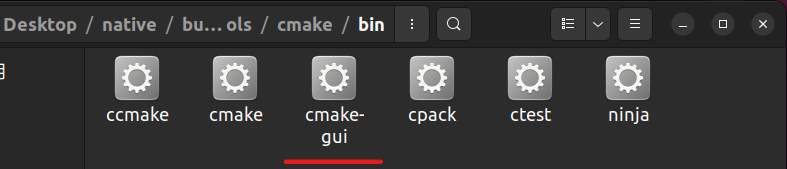
2、首先点击Where is source code行的Browser Source,加载工程所在目录。
再点击Where to build the binarys行的Browser Source,加载点击“Where is source code”行的Browser Source,加载源码所在目录。
点击“Where to build the binarys行的Browser Source,加载工程所在目录下的build目录(没有就创建一个)。
3、点击Add Entry传入cmake 参数。勾选把旁边的Grouped选项。
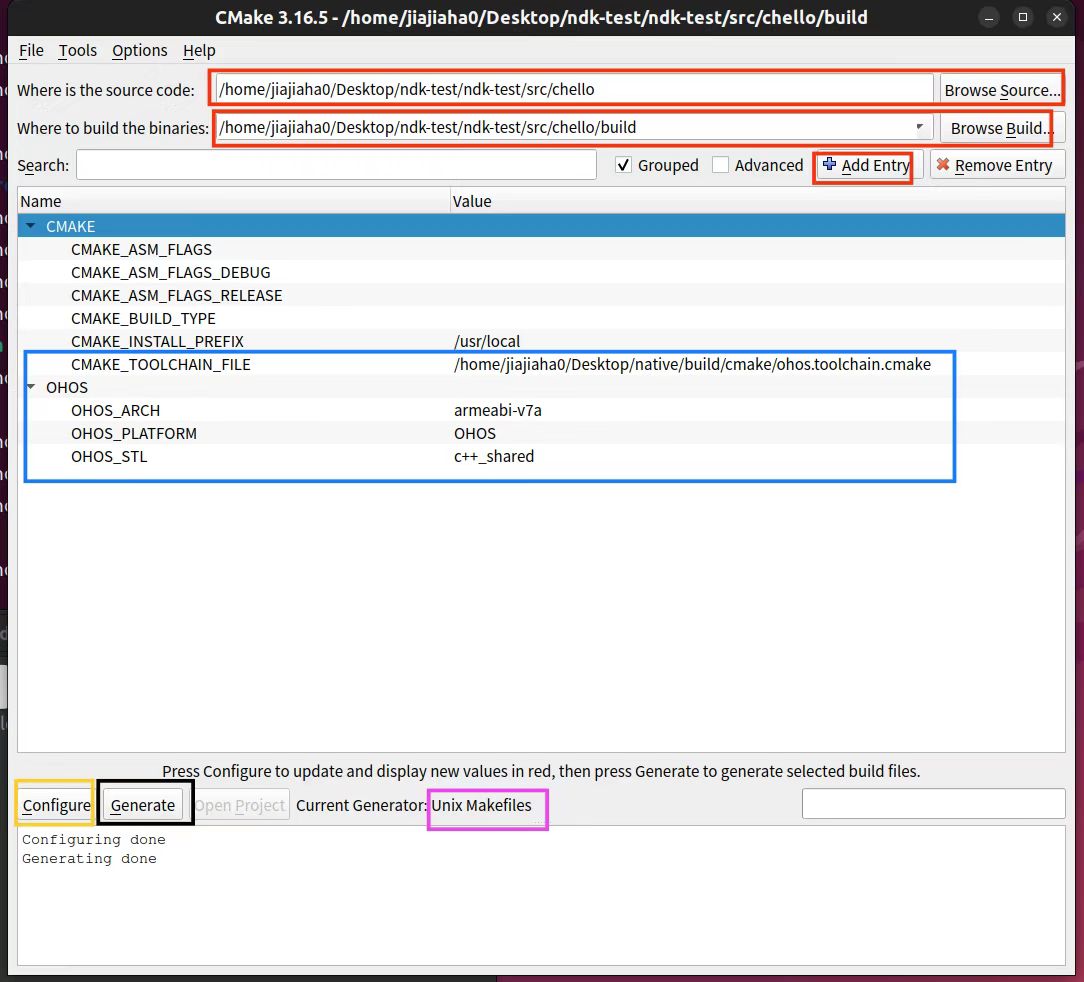
4、点击Configure选择Current Generator生成器为Unix Makefiles。
5、最后打开Where to build the binarys加载构建目录终端,执行make -j 8命令
make -j n含义是 让make最多允许n个编译命令同时执行,这样可以更有效的利用CPU资源。假设系统cpu是12核,在不影响其他工作的情况下,我们可以make -j 12将cpu资源充分利用起来,一般来说,最大并行任务数为cpu_num * 2。
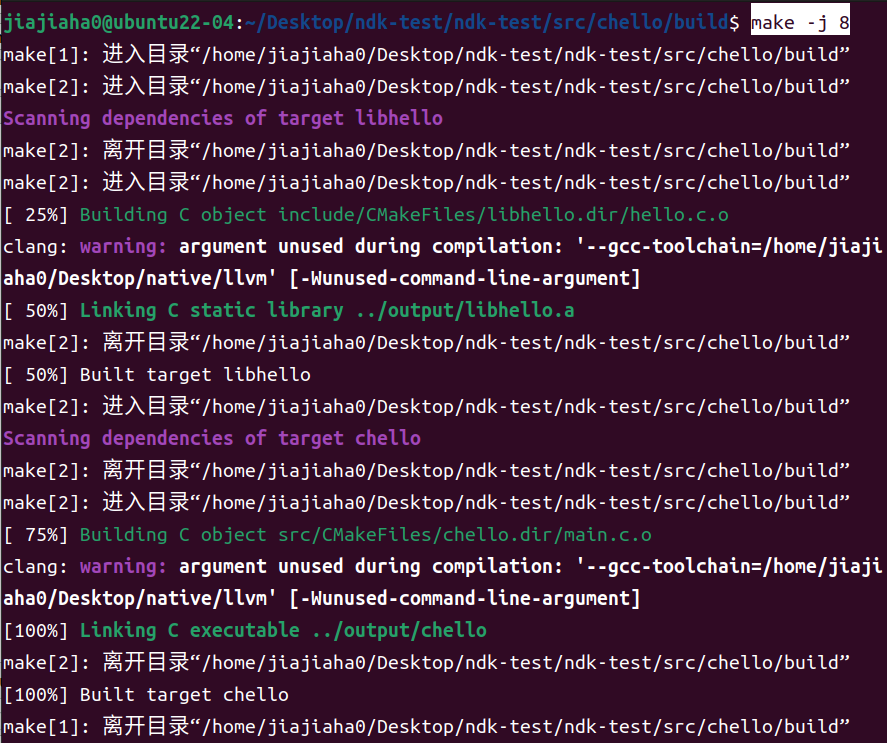
写文章提的issue https://gitee.com/openharmony/third_party_musl/issues/I6JRBU?from=project-issue
- 注意:.c文件时是使用CMAKE_C_FLAGS,.cpp文件时是使用CMAKE_CXX_FLAGS
- 在编译时需要指出该文件的所在路径,以便于cmake在编译时定位到该文件。在编译的时候需要为cmake指定参数来控制编译目标的属性。
- build目录中的工具链文件ohos.toolchain.cmake,cmake编译时需要读取该文件中的默认值,比如编译器的选择、编译平台,例如ohos.toolchain.cmake文件中,
- 如果没有安装make会出现以下报错,则执行sudo apt-get install make。(如果已经安装make,请忽略)
- 内部CMakeLists.txt
- 外部CMakeLists.txt
- 在这里使用这个OpenHarmony仓库的这个demo https://gitee.com/openharmony/third_party_musl/tree/master/ndk-test/ndk-test/src/shared-library 这个demo编译前的目录结构
- llvm中bin目录下的编译器有
- 在对应的目录底下找到编译成功的NDK,相关路径out/sdk/packages/ohos-sdk/linux/native,根据linux或者windows端解压不同文件得到sdk
-
猜你喜欢
网友评论
- 搜索
- 最新文章
- 热门文章
